Teléfono inalámbrico Siemens Gigaset C530IP
Sumario
Introducción teléfono Siemens Gigaset inalámbrico
El Siemens Gigaset C610IP (equivalente a C530IP Actualmente el C530IP ya está siendo sustituido por el C520) es una pequeña centralita IP que le permite unirse con 6 teléfonos inalámbricos y tener hasta 6 cuentas VoIP y una línea analógica, pero tenga en cuenta que su capacidad es de 2 llamadas voip simultaneas ya sean entrantes o salientes. El C610AIP es igual pero tiene además un contestador automático que le sirve tanto para la línea analógica como para los VoIPs (aunque mioficinaweb.es ya lo da gratuitamente). Para pequeñas oficinas de hasta 6 empleados que necesiten teléfonos inalámbricos ésta es una buena solución.
Esta centralita le permite llamadas internas y la transferencias de llamadas entre teléfonos. También le permite hacer conferencias. No le permite coger llamadas sonando en otro teléfono. Usted puede definir planes de llamadas de forma que por ejemplo las llamadas a fijos le salgan por su línea del ADSL y móviles e internacionales por Mi Oficina Web.
Lo bueno de este producto es que es inalámbrico y la calidad de voz es excelente. La programación por dentro hace fácil que cada usuario pueda ser definido por un handset/extensión de nuestra centralita.
Lo malo es que no tiene señalización SIP por TCP, que es más segura. Tampoco tiene el sistema de programación de los teléfonos Cisco que se integran tan bien con nuestro sistema y es muy limitado si se usa en más de una sede. Aunque usted siempre puede usar nuestro identificador y los comandos con # + # para acceder a una mayoría de las funciones.
Lo peor es la señalización que no responden con un ACK a la señal de contestado (llamadas hacia fuera).
Le recomendamos comprar los modelos que le indicamos y comprobar que son abiertos. Se conocen casos de clientes que han comprado otros modelos que no hacen nada, probablemente preprogramados para otros operadores. También hay clientes que han indicado que solitos, sin pedir permiso, han actualizado el firmware y de paso borrado todos los datos.

Buscar la IP en el teléfono inalámbrico Siemens Gigaset
Si no conocemos la dirección IP, podemos buscarla en el terminal.
En la tecla de control le damos al de la derecha.
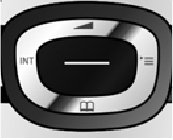
![]()
Y nos vamos a la configuración.
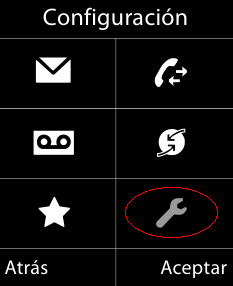
Bajamos hasta Sistema.
Dentro de sistema bajamos a Local Network. (El pin por defecto es 0000)
Aquí tenemos la IP en la segunda línea.
Configuración General del teléfono inalámbrico Siemens Gigaset
El fabricante recomienda que los teléfonos se carguen entre 10 horas antes de ser utilizados y después se usen hasta que se descarguen del todo antes de volver a cargar.
Encienda el teléfono y la base. Una vez el teléfono haya encontrado la base, le puede decir new firmware available, es un buen momento de empezar con el último firmware, así que diga YES y espere pacientemente los 6 minutos que dice el manual que tarda. Espere hasta que el teléfono vuelva a encontrar la base.
En su navegador web introduzca: https://www.gigaset-config.com
El navegador le lleva hasta la IP de su Siemens. Elija español, puede tardar un minuto en que se lo baje del Internet (en mi caso me lo dijo en inglés, después en español momento en el que supe que se lo había bajado).
Introduzca el pin, que por defecto es 0000, y dele a aceptar.

Lo primero es ir a la red y cambiarle la IP. Es muy buena idea de que le ponga una IP fija y muy importante que esta esté fuera de las direcciones IP que su router da como DHCP. Obteniendo una IP automática es factible pero teniendo en cuenta que este es un sistema que no se mueve de sitio lo mejor es dejarla fija y redirigir (forward) los puertos en el router hacia él. Aquí hemos puesto la 172.26.0.99 con router 172.26.0.1. Los DNS hemos puesto primero el del router y después el de Google: 8.8.8.8.
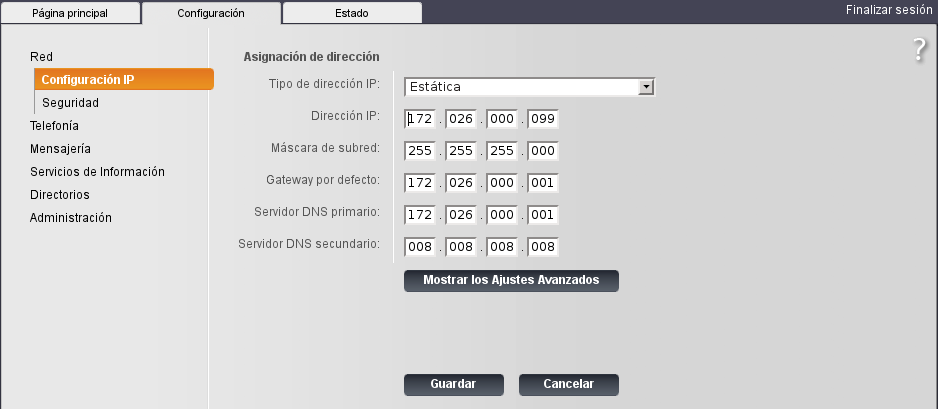
Lo segundo es ir a Administración --> Varios y cambiarle el PIN. Aquí puede también bajar la potencia (Eco) y especificar que se vea la conexión VoIP en el teléfono. Pulse Guardar.
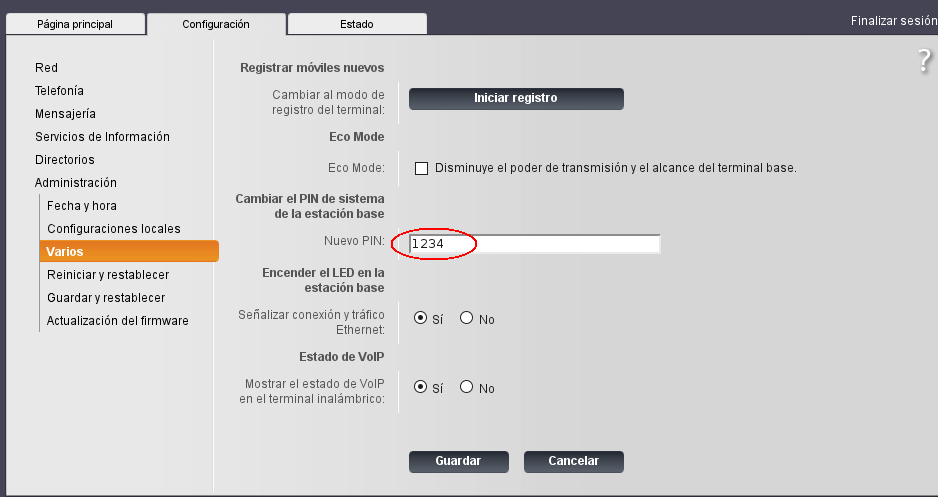
Pongamos la hora para Madrid (Canarias es GMT, utilice Londres). Dele a Guardar.
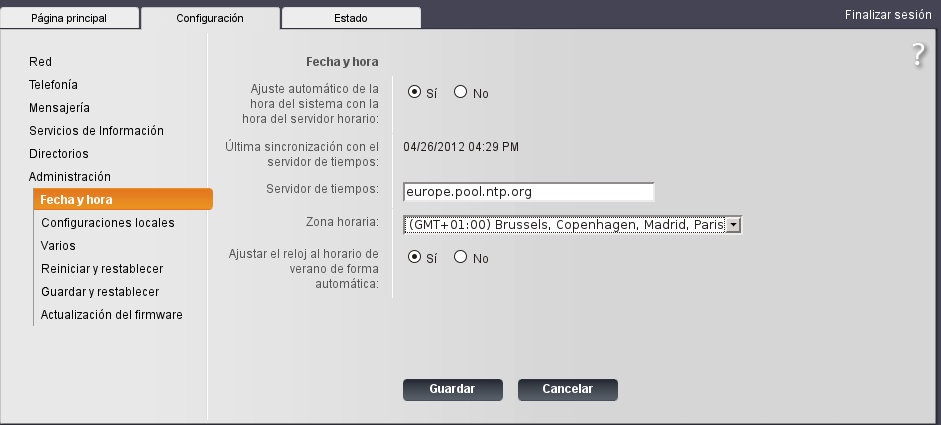
Y los tonos para Spain. Dele a Guardar.
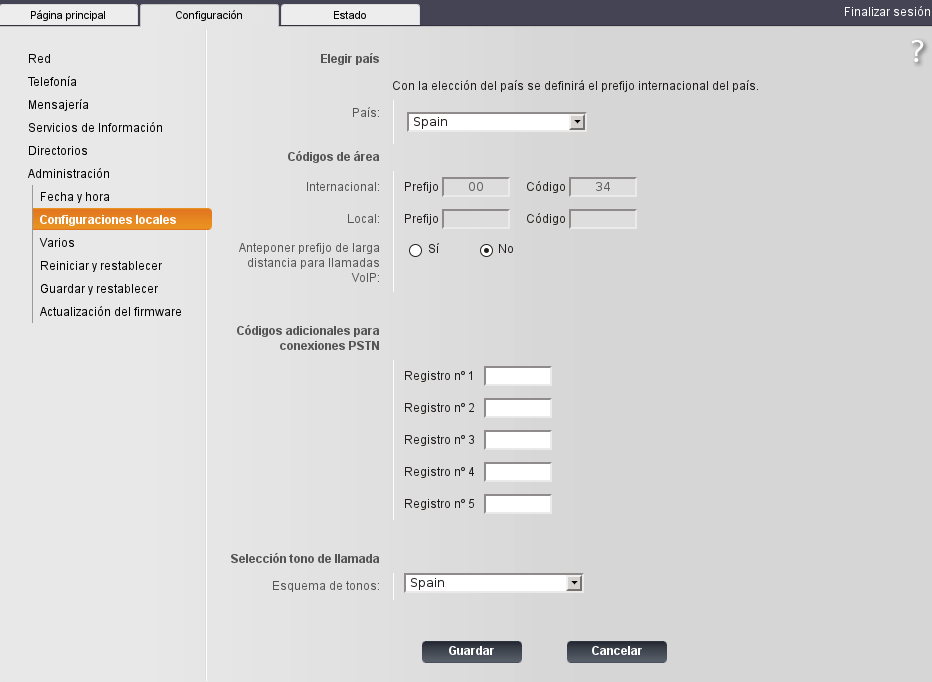
Configuración Telefónica del teléfono inalámbrico Siemens Gigaset
Nos vamos a las conexiones y vemos que hay una para red fija (analógica) que en este momento está desconectado, una de los Gigaset que puede ser útil si tiene varias oficinas con este sistema, aunque Mi Oficina Web también se lo da gratis.
También vemos que hay 6 cuentas de VoIP: IP1..IP6. La idea es que podemos configurar hasta 6 extensiones de centralita y asignarlas a estas cuentas. Asignando después cada una de estas cuentas a un teléfono distinto. Editemos IP1.
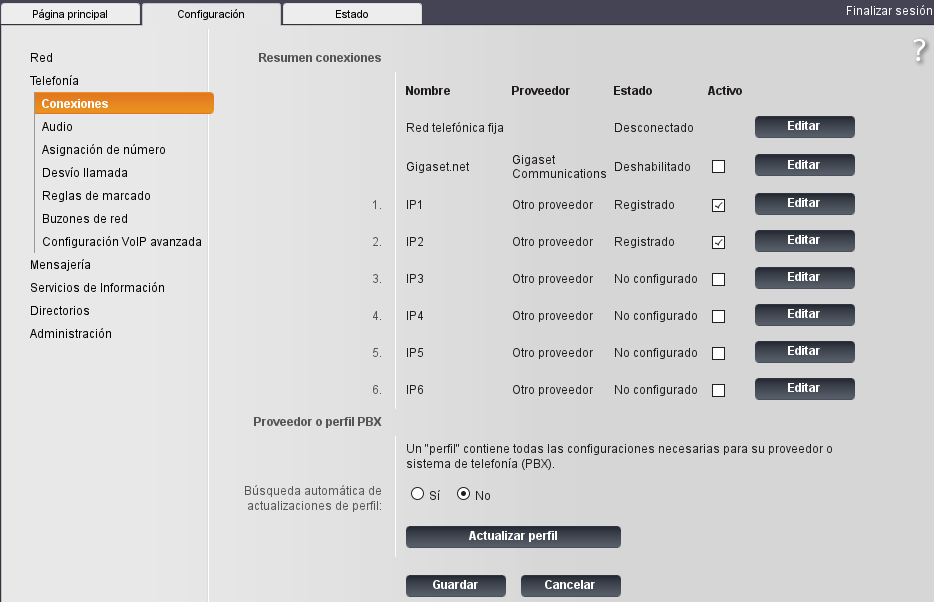
Configuremos la extensión 701 para Diego. Ponga los campos como se muestran excepto los nombres y la contraseña que deben ser los suyos. Dele a Guardar.
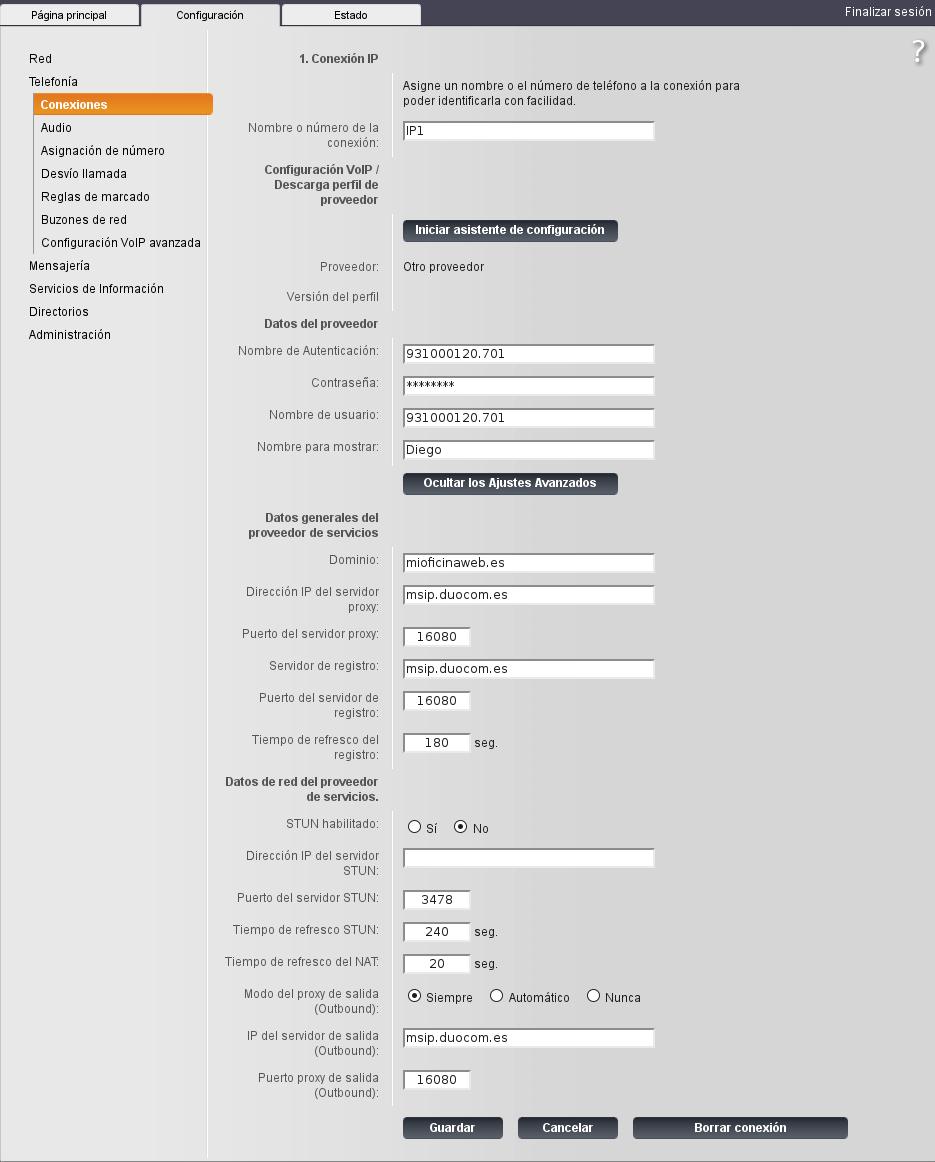
Y tenemos que ponerlo en sólo UDP. Los otros no mantienen la conexión.
Archivo:OW giga solo udp.png
Vayamos a los codecs. La forma recomendada es primero el G729, después el G711a y después el G711u. Si su Internet es muy bueno y tiene pocas llamadas simultáneas puede probar a poner el primero el G711a, que usa mayor ancho de banda pero es calidad RSDI. En modelos Siemens más antiguos, algunos clientes nos indicaron que con el G711a se oía un pitido que se corregía poniendo el G711u. En este modelo no hemos encontrado que sea el caso, si escucha el pitido pruebe a cambiarlo. Asegúrese de que no está habilitado el Anexo B.
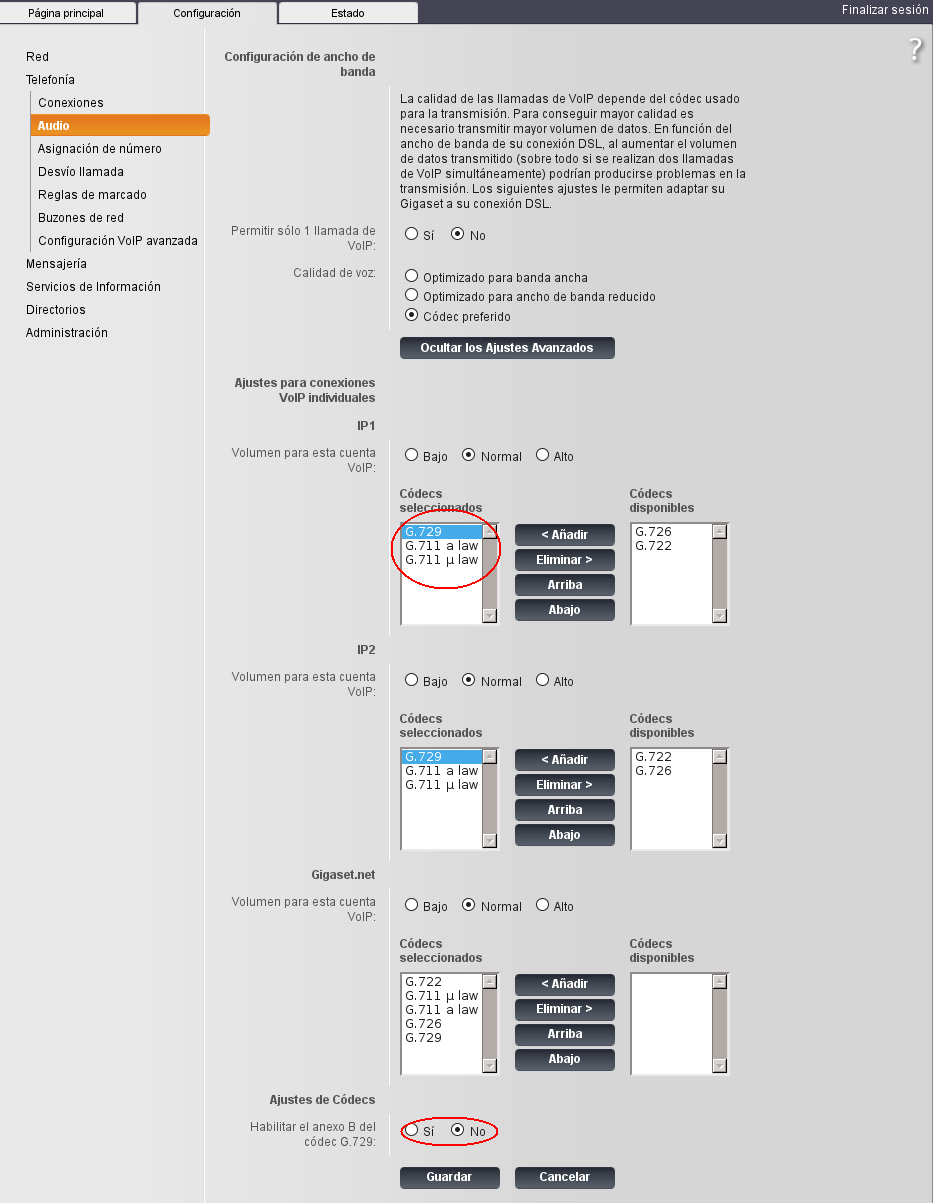
Para cada uno de los terminales le asignamos un IPx tanto de entrada como de salida. En este caso también le ponemos que le suenen las llamadas del analógico. Cambie el nombre del terminal inalámbrico al del usuario. Este nombre sale en el teléfono y así cada cual sabe cual es el suyo. Dele a guardar.
Usted puede a cada terminal asignarle que le entren las llamadas de cuantas conexiones desee. Simplemente márquelas en para llamadas entrantes. Si usted quiere elegir la linea cada vez (puede tener varias conexiones para diferentes empresas) seleccione para el terminal Seleccione la línea para cada llamada y cada vez que realice una llamada le preguntará. Si quiere cambiarlo en el teléfono es ![]() Send Connections
Send Connections
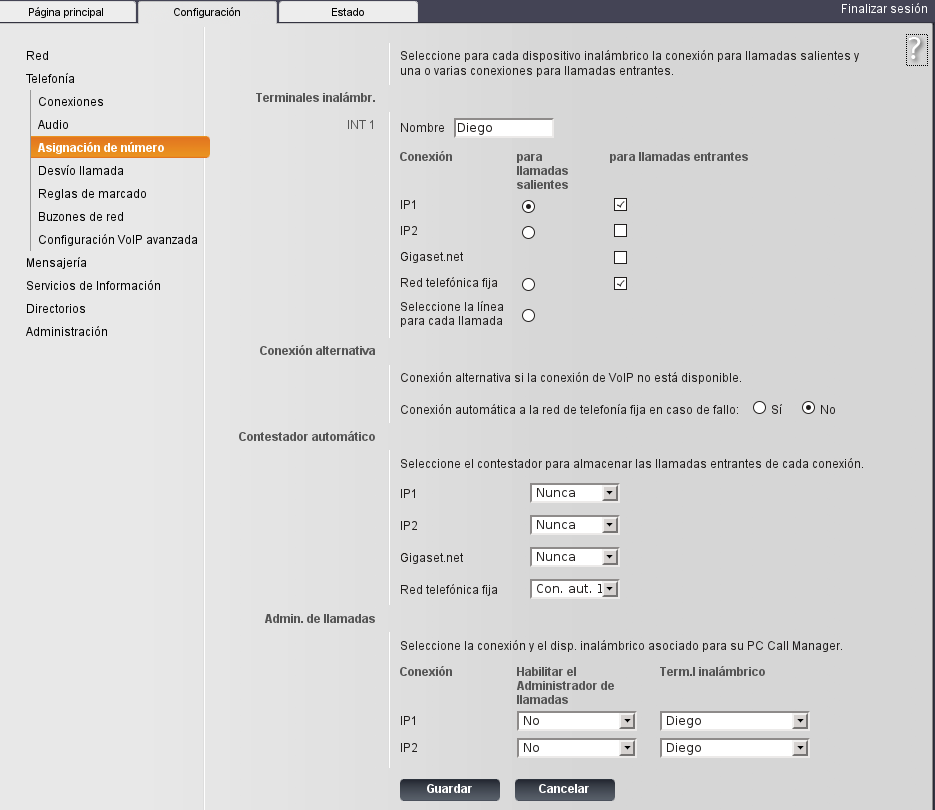
En avanzado ponga como se muestra en la imagen. Fíjense como hemos puesto los puertos correlativos del 40000 al 40020. El 40000 para el SIP y el resto para los RTP. Todos estos puertos son UDP, de forma que si ha puesto una la IP fija, en el router puede forwardear estos puertos a la IP (altamente recomendable). Dele a guardar.
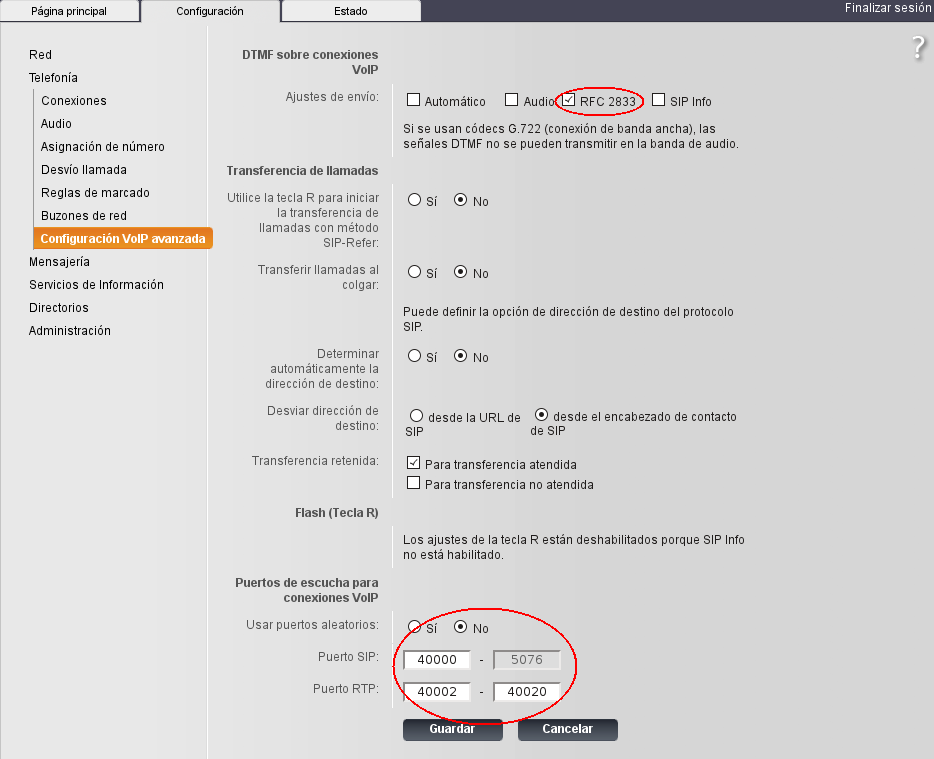
Es importante que definamos las reglas de marcado. En particular los servicios de emergencia han de salir por la red fija y aquí podemos bloquear numeraciones. Si se elige la salida llamada por llamada, lo anterior no cuenta.
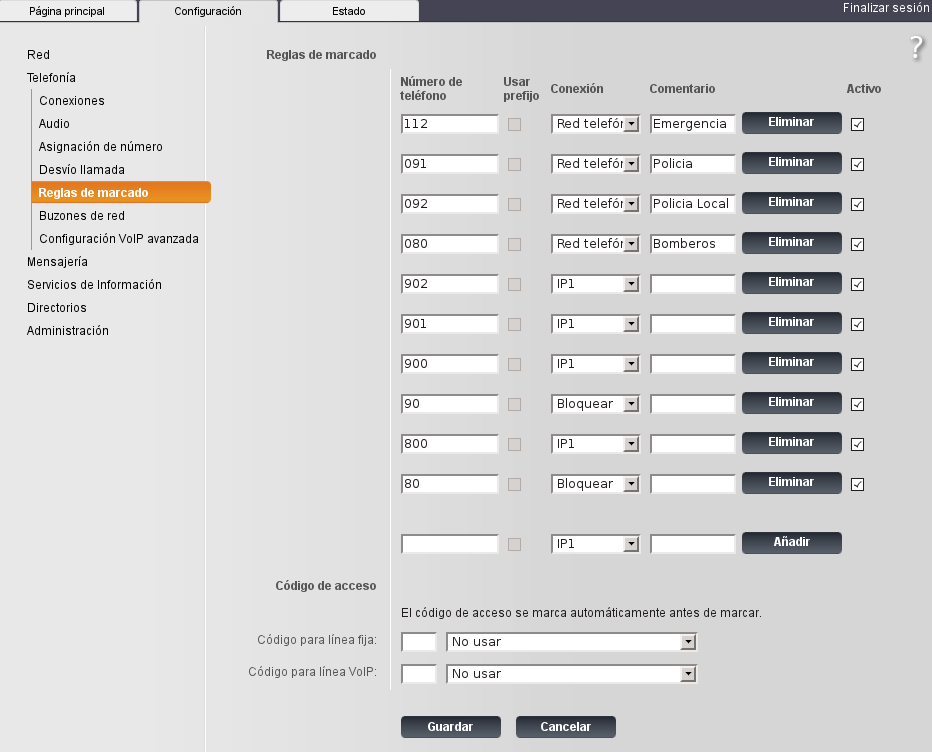
Uso del teléfono inalámbrico Siemens Gigaset C610IP
En esta página usted encontrará Los diferentes manuales. Es curioso que la versión larga del manual en inglés son 237 páginas, mientras que en español son 88 (la de México 80, español de USA 81). Realmente lo que ocurre es que está a doble página en la española, pero algunas de las cosas cambian un poquito o no están y el orden.
http://gigaset.com/hq/en/product/GIGASETC610.html?tab=manuals
Todas las imágenes siguientes han sido copiadas de los manuales de usuario del Gigaset C610IP y tienen copyright de Gigaset Communications GmbH. Está aquí expuesto para facilitar su uso.
Es muy recomendable que se lea el manual con lo cual podrá hacer varias cosas como ponerse el despertador. A continuación le ponemos lo que pensamos que es más importante y la página en la que están.

Si se mantiene la tecla con el teléfono verde apretada se pueden seleccionar números marcados con antelación.
No molestar
Para desactivar el timbre de llamada (ponerlo en no molestar) o volverlo a activar, marcamos la tecla ![]() por unos 3 segundos.
por unos 3 segundos.
Nota que nos da la opción de poner un pitido y si está activado el no molestar aparece una campanilla tachada arriba a la izquierda. Ver p. 107 de manual.
 p.62
p.62
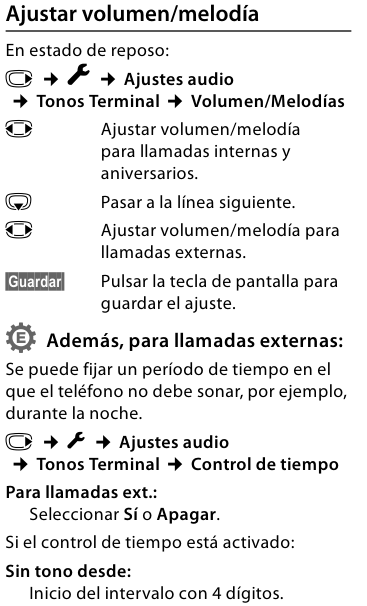 p.64
p.64
En la versión en_US aparece los siguientes que no hemos encontrado en la española. Así que se lo ponemos.
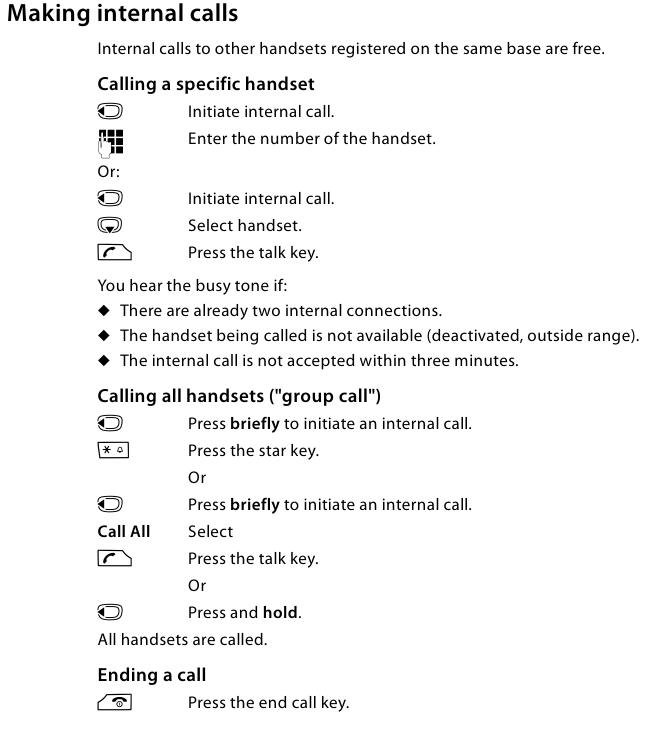 p.137
p.137
 p.138
p.138
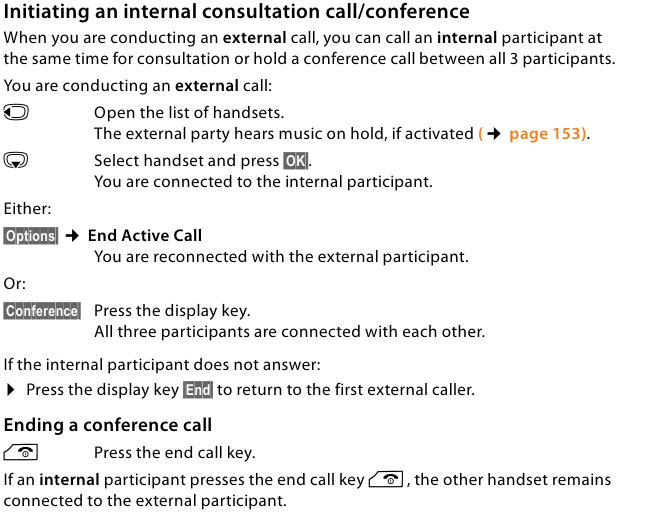 p.138
p.138
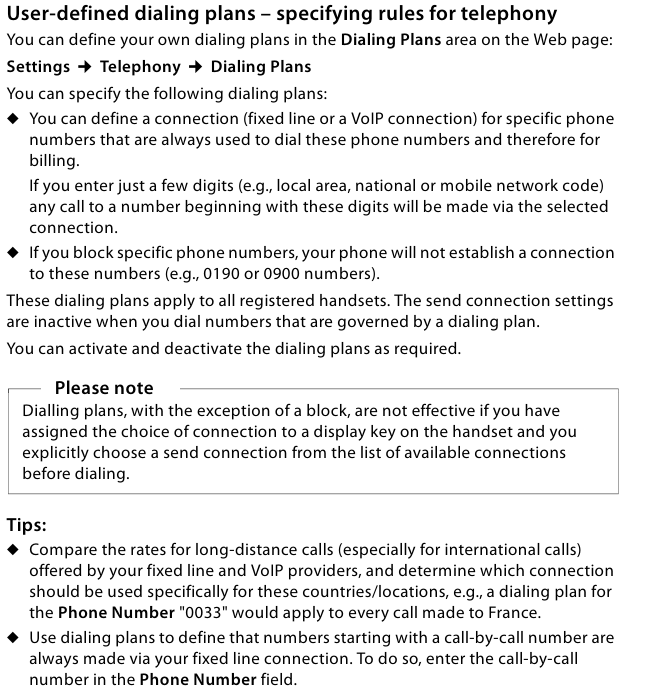 p.182
p.182
Añadiendo otros terminales al teléfono inalámbrico Siemens Gigaset
No todos los teléfonos dect 6.0 son compatibles con todas las bases. De hecho en general con esta base no lo son. Es importante que usted consulte la
página de Siemens de compatibilidad antes de comprar nuevos terminales.
Si el teléfono ya está registrado en la base, no es necesario realizar este paso. Puede que, por defecto, su teléfono muestre "Por favor, registre el teléfono inalámbrico".
Pulsamos la tecla central del teléfono (Tecla menú).

Bajamos hasta el icono de rueda dentada y pulsamos "Aceptar".
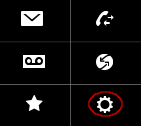
Buscamos "Registro" en el menú y pulsamos "Aceptar". Nota: Pudiera ser que esté en inglés.
Buscamos "Registrar terminal" en el menú.
Vaya la base y mantenga pulsado su botón, sin soltarlo.

Ahora pulse "Registar" o "Registrar terminal" en el teléfono.
Mantenga pulsado el botón de la base mientras el teléfono se registra.
Resetear a fábrica del teléfono Siemens Gigaset
1. Desenchufe la base.
2. Apriete y mantenga apretado el botón del centro de la base.
3. Enchufe la base, siga apretando el botón.
4. Después de 10 ~ 20 segundos el botón parpadeará.
Lo primero es volver a registrar los terminales: Menú --> Configuración (la llave inglesa) --> Registro --> Registrar teléfono.
Después volvemos al principio de este documento a ver la IP....
Indice
Página principal >> Oficina Virtual >> Voip >> C610IP.
Página principal >> Oficina Virtual >> Número Virtual >> Configuración del Número Virtual >> VoIP para número virtual >> C610IP.
Página principal >> Oficina Virtual >> Centralita >> Configuración de las extensiones >> VoIP para extensiones >> C610IP.

